誰もが迷惑メールを嫌います。 しかし、迷惑メールは常に受信トレイに忍び込む方法を見つけているようです。 新しいスパムメールを受け取ったことに気付いたときはいつでも、わざわざ開かずに削除してください。
リクエストしたことのないメールを開くのに貴重な時間を無駄にするのはなぜですか? 言うまでもなく、ハッカーは迷惑メールを使用して個人データを入手したり、マルウェアをシステムに侵入させたりします。
ただし、迷惑メールの削除が常に可能であるとは限りません。 一部の電子メールは非常に頑固なので、送信を拒否します。 または、数分後に受信トレイに再表示され続けます。
iPhoneをお持ちで、迷惑メールの削除に問題がある場合は、このガイドが役立ちます。
iPhoneで迷惑メールを削除できないのはなぜですか?
iPhoneを更新する
多くのユーザーは、デバイスに最新のiOSバージョンをインストールすることで、この問題をすばやく解決することができました。 すでに最新のメジャーiOSバージョンを実行している場合でも、Appleが最近新しいアップデートをプッシュしたかどうかを確認してください。 マイナーアップデートの場合でも、先に進んでインストールしてください。
- 案内する 設定 → 全般的 → ソフトウェアの更新.

- タップ ダウンロードとインストール.
- プロンプトが表示されたら、パスコードを入力します。 次に、iPhoneを再起動します。
メールアカウントのオンとオフを切り替える
メールアカウントを何度もオフにしてからオンにすると、この問題を解決できる可能性があります。 そうすることで、メールサーバーへの接続を更新します。
- に移動 設定.
- タップ メール、連絡先、カレンダー.
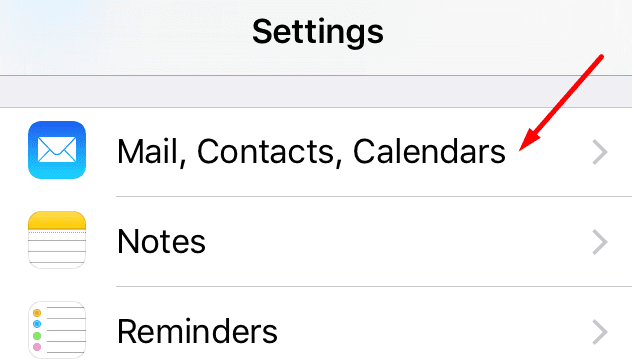
- 次に、メールアカウントをタップします。
-
メールをオフにスライドします 設定を終了します。
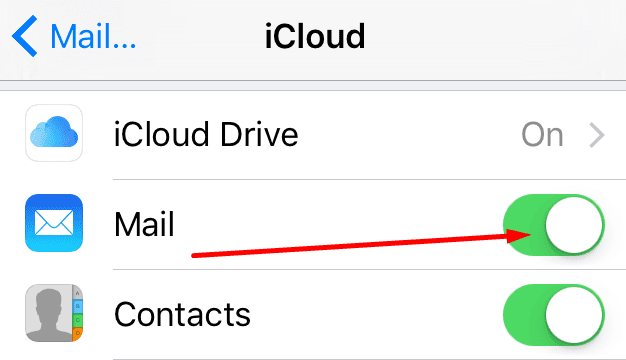
- 数秒待ってから、メールに戻ります。
- 今回は、メールをオンにスライドします。
- これらの手順を2〜3回繰り返します。 迷惑メールが消えたかどうかを確認します。
サーバーからごみ箱の電子メールを削除する
削除した迷惑メールがサーバーに残っていると、受信トレイに戻ることがあります。
- 案内する 設定 → メール、連絡先、カレンダー.
- メールアカウントを選択します。
- 次にタップします 高度.
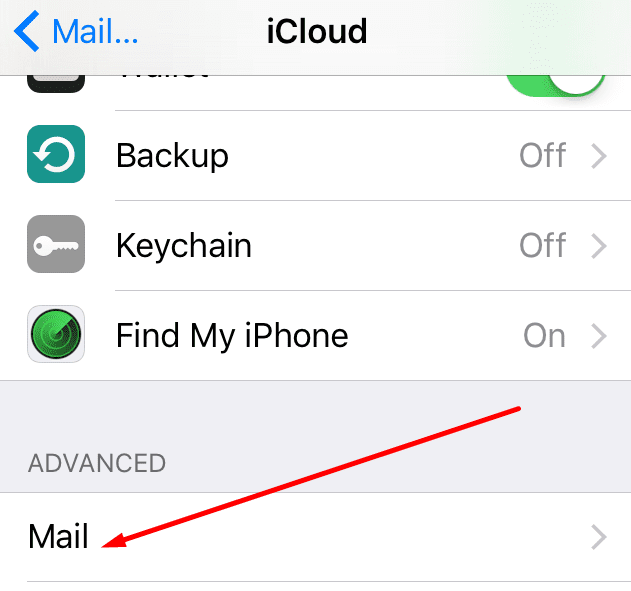
- 選択する メールボックスを削除しました.
- 注:このオプションを表示するには、[詳細]を2回タップする必要がある場合があります。
- 下 サーバー上、 を選択 ごみ フォルダ。
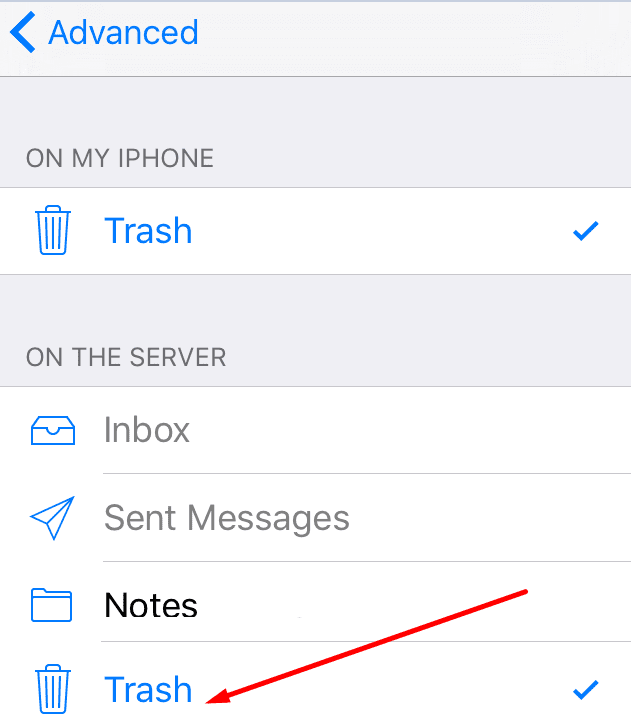
- 設定を終了し、iPhoneを再起動します。
問題を解決できたかどうかをお知らせください。